WLAN没有有效的IP配置怎么办?3分钟快速修复教程!
在现代生活中,无线网络(WLAN)已经成为我们日常工作和娱乐不可或缺的一部分。最近有不少朋友的电脑出现了"WLAN没有有效的IP配置"的提示,导致无法正常上网。这个问题通常是由于IP地址分配失败或网络配置错误引起的。别担心,下面为大家整理了几种实用的快速解决方法,只需3分钟就能帮你恢复网络连接!
一、检查无线网络设置(30秒操作)
首先确保你的无线网络设置是正确的,特别是路由器的DHCP服务是否正常启用。
操作步骤:
打开浏览器,输入路由器的IP地址(通常是192.168.1.1或192.168.0.1)
使用管理员账号密码登录路由器管理界面
找到"DHCP服务器"设置选项
检查DHCP服务是否已启用
确认IP地址池范围设置合理(如192.168.1.100-192.168.1.200)
保存设置并重启路由器
二、手动设置IP地址(1分钟解决方案)
如果DHCP服务正常但问题依旧,可以尝试手动设置静态IP地址。
详细步骤:
打开"控制面板"→"网络和Internet"→"网络和共享中心"
点击左侧"更改适配器设置"
右键点击你的无线网络适配器,选择"属性"
双击"Internet协议版本4(TCP/IPv4)"
选择"使用下面的IP地址"
输入以下信息(根据你的路由器设置调整):
IP地址:192.168.1.XXX(XXX为2-254之间未被使用的数字)
子网掩码:255.255.255.0
默认网关:192.168.1.1
首选DNS服务器:8.8.8.8(或使用你的ISP提供的DNS)
点击"确定"保存设置
三、更新网络驱动程序(1分30秒快速修复)
过时或损坏的网络驱动程序是导致此问题的常见原因。使用"驱动人生"可以快速解决:
三步更新法:
使用驱动人生自动更新网卡驱动程序
额外小技巧:重置网络配置
如果上述方法都无效,可以尝试重置网络配置:
以管理员身份运行命令提示符
依次输入以下命令:
netsh winsock reset
netsh int ip reset
ipconfig /release
ipconfig /renew
ipconfig /flushdns重启电脑
通过以上方法,大多数"WLAN没有有效的IP配置"问题都能得到解决。如果问题仍然存在,可能是硬件故障或更复杂的网络问题,建议联系网络服务提供商或专业技术人员进行进一步检查。
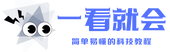




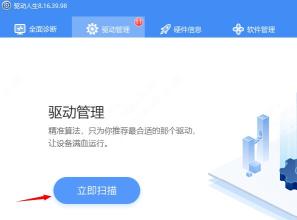



暂无评论,485人围观